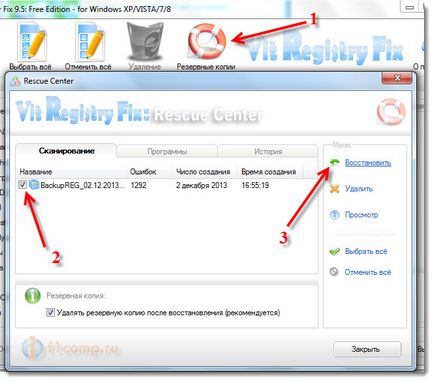Tiszta Windows rendszerleíró segítségével vit registry fix ingyen, számítógép tippek

Ki fogom a helyzet javítására. Bár ez a cikk nem az, hazugság arról írt, hogyan kell tisztítani a rendszerleíró CCleaner programot. De én ezt a részletet nem állt meg, ezért írok részletesebben, a műsorlista Vit Registry Fix Free, amelynek célja a munka.
Nézzük először, hogy mi a Windows rendszerben, amiért tiszta volt, és hogy szükséges-e, hogy tisztítsa meg.
Registry a Windows (angol Windows Registry.), Vagy a rendszerleíró adatbázisba - hierarchikusan felépített adatbázis és beállításokkal a legtöbb Microsoft Windows operációs rendszerekhez.
Ezt vettem Wikipedia. Ha a saját szavaival, hogy ez egy nagy adatbázis, amelyben az operációs rendszer tárolja a beállításokat. Csak tartani a registry beállításokat és programokat az általunk telepített.
Amikor programok telepítése és eltávolítása, illetve a folyamat az operációs rendszer, a rendszerleíró van egy csomó szemetet. Felesleges bejegyzéseket, amelyek csak a helyet foglalja, és rendetlenséget másolat.
Tehát programok, amelyek célja a takarítás a rendszerleíró adatbázist találni ezt a szemetet, és távolítsa el. Majdnem minden program töredezettségmentesítéséhez Registry, ami szintén nagyon jó.
Az ötlet, a tisztítás után, a rendszer működik gyorsabb és stabilabb. Tehát ez azt jelenti nem tudom. Most már beszélhetünk sokáig, hogy köze takarítás, vagy sem. Én, ritkán, de én igen. Csak elég gyakran telepítését és eltávolítását különböző programokat, ezért ez az eljárás számomra nem éppen felesleges.
Ha kíváncsi, hogy a program valami hasznos nem távolítja el, akkor azt hiszem, hogy nincs szükség eltávolítani. Általában ezek a programok mit bejegyzések törölhetők, és melyek nem.
Nos, ha valami elromlik, akkor visszaállíthatja a biztonsági másolatot a rendszerleíró adatbázist. A program, amely írok többet, Vit Registry Fix Free teremt tisztítása előtt biztonsági másolat készítését, akkor visszaállításához.
Takarítás a iktató segítségével Vit Registry Fix Free
Alapítva? A program elindítása parancsikont az asztalra. És azonnal elindításához. Ehhez egyszerűen kattintson a megfelelő gombra.
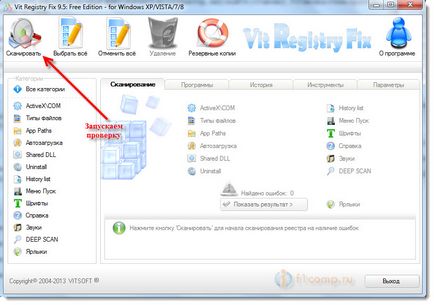
Megvárjuk, amíg a hitelesítési folyamat vége. Azt programozni 1292 talált hibákat. Ásó Kattintson a „Show eredmény”.
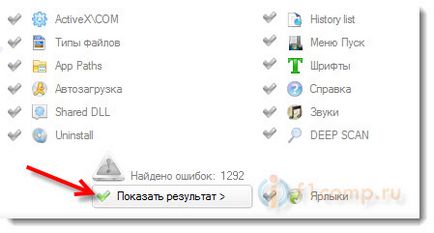
Láthatjuk, hogy milyen adatokat fog a program eltávolításához. Törölheti az eltávolítása egy adott rekordot, egyszerűen levette kullancs.
Kezdeni a tisztítást, nyomja meg a „Törlés” gombra.
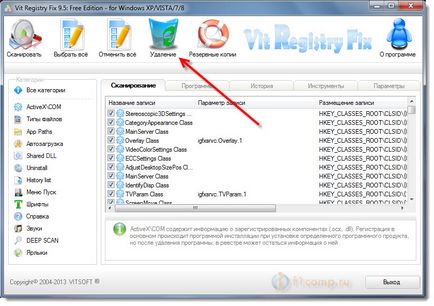
A biztonsági mentés automatikusan létrehozásra kerül, így csak kattintson a „Start eltávolítása” gombra.
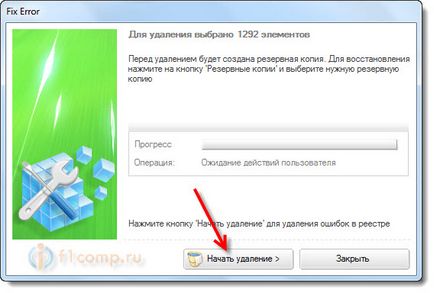
Miután eltávolították, akkor a program kérni fogja az ellenőrzésre. Futottam, de én már csak 22 hibákat.
Biztonsági másolat visszaállítása
A fő ablakban kattintson a „Biztonsági mentések”. Egy új ablak nyílik meg, ahol szeretnénk létrehozni egy kullancs közelében a szükséges másolatokat és kattintson ásni „Restore”.